Pijplijnparameters in de ontwerpfunctie gebruiken om veelzijdige pijplijnen te bouwen
Gebruik pijplijnparameters om flexibele pijplijnen te bouwen in de ontwerpfunctie. Met pijplijnparameters kunt u waarden tijdens runtime dynamisch instellen om pijplijnlogica in te kapselen en assets opnieuw te gebruiken.
Pijplijnparameters zijn met name handig bij het opnieuw verzenden van een pijplijntaak, het opnieuw trainen van modellen of het uitvoeren van batchvoorspellingen.
In dit artikel leert u hoe u het volgende kunt doen:
- Pijplijnparameters maken
- Pijplijnparameters verwijderen en beheren
- Pijplijntaken activeren tijdens het aanpassen van pijplijnparameters
Vereisten
Een Azure Machine Learning-werkruimte. Zie Werkruimteresources maken.
Voltooi de zelfstudie designer voor een begeleide inleiding tot de ontwerper.
Belangrijk
Als u grafische elementen die in dit document worden vermeld, zoals knoppen in Studio of Designer, niet ziet, hebt u mogelijk niet het juiste machtigingsniveau voor de werkruimte. Neem contact op met de beheerder van uw Azure-abonnement om te controleren of u het juiste toegangsniveau hebt gekregen. Zie Gebruikers en rollen beherenvoor meer informatie.
Pijplijnparameter maken
Er zijn drie manieren om een pijplijnparameter te maken in de ontwerpfunctie:
- Maak een pijplijnparameter in het instellingenvenster en koppel deze aan een onderdeel.
- Een onderdeelparameter promoveren naar een pijplijnparameter.
- Een gegevensset promoveren naar een pijplijnparameter
Notitie
Pijplijnparameters ondersteunen alleen basisgegevenstypen zoals int, floaten string.
Optie 1: Een pijplijnparameter maken in het instellingenvenster
In deze sectie maakt u een pijplijnparameter in het instellingenvenster.
In dit voorbeeld maakt u een pijplijnparameter die definieert hoe een pijplijn ontbrekende gegevens opvult met behulp van het onderdeel Ontbrekende gegevens opschonen .
Selecteer naast de naam van uw pijplijnconcept het tandwielpictogram om het deelvenster Instellingen te openen.
Selecteer in de sectie Pijplijnparameters het + pictogram.
Voer een naam in voor de parameter en een standaardwaarde.
Voer bijvoorbeeld in
replace-missing-valueals parameternaam en0als standaardwaarde.
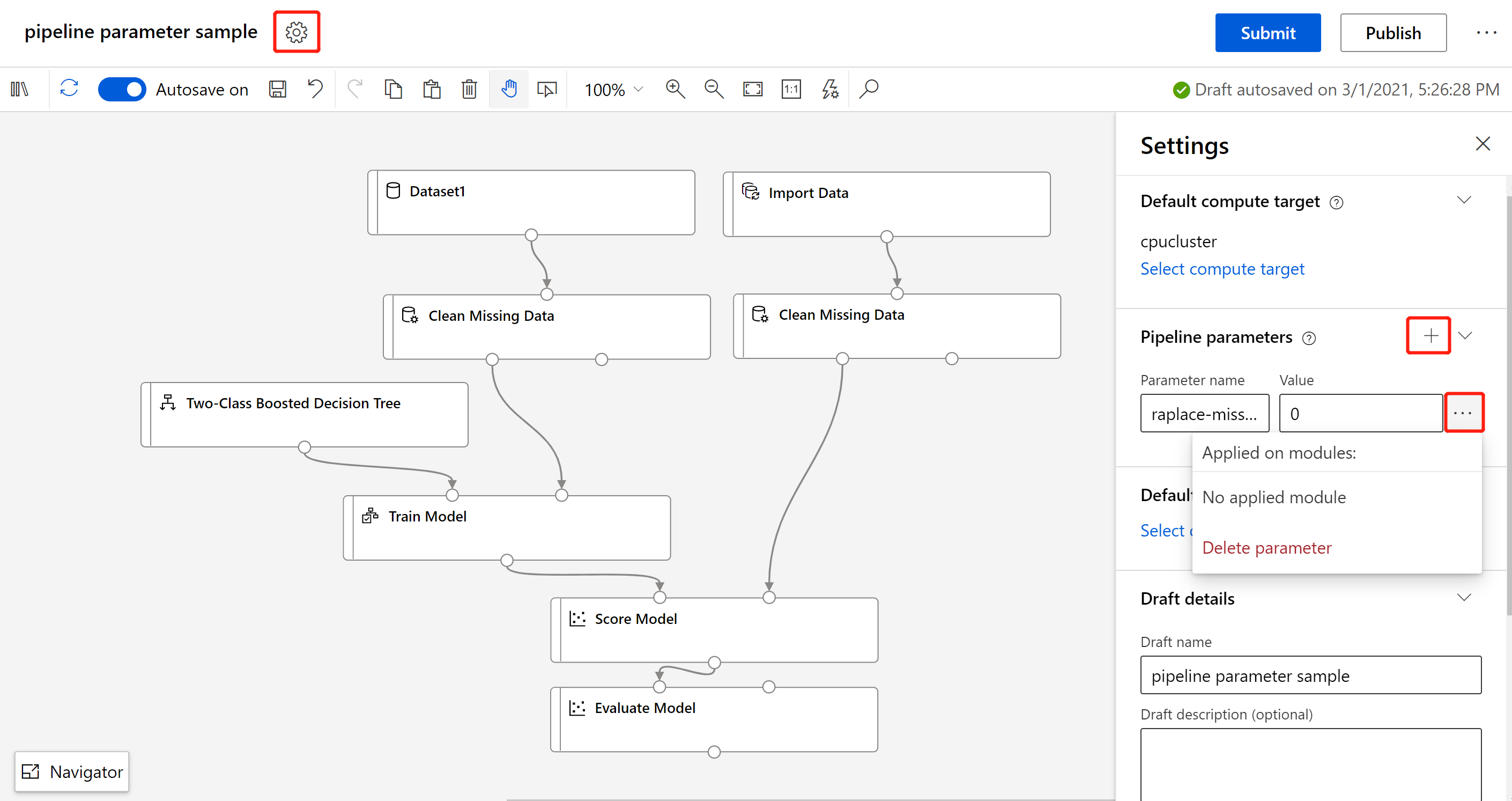
Nadat u een pijplijnparameter hebt gemaakt, moet u deze koppelen aan de onderdeelparameter die u dynamisch wilt instellen.
Optie 2: Een onderdeelparameter promoveren
De eenvoudigste manier om een pijplijnparameter voor een onderdeelwaarde te maken, is het promoveren van een onderdeelparameter. Gebruik de volgende stappen om een onderdeelparameter te promoveren naar een pijplijnparameter:
Selecteer het onderdeel waaraan u een pijplijnparameter wilt koppelen.
Plaats in het detailvenster van het onderdeel de muis boven de parameter die u wilt opgeven.
Selecteer het beletselteken (...) dat wordt weergegeven.
Selecteer Toevoegen aan pijplijnparameter.
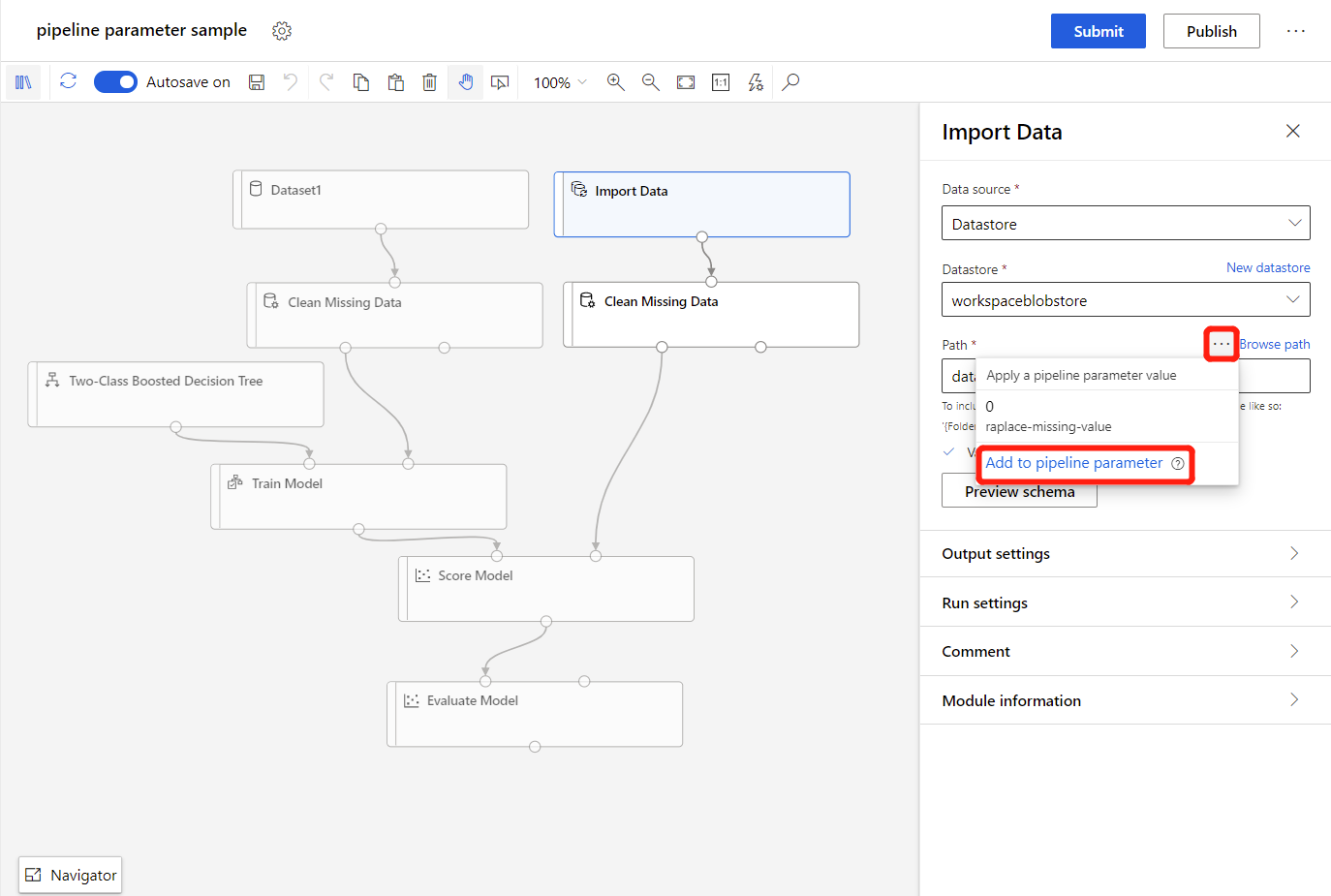
Voer een parameternaam en standaardwaarde in.
Selecteer Opslaan
U kunt nu nieuwe waarden voor deze parameter opgeven wanneer u deze pijplijn indient.
Optie 3: Een gegevensset promoveren naar een pijplijnparameter
Als u uw pijplijn met variabele gegevenssets wilt verzenden, moet u uw gegevensset promoveren naar een pijplijnparameter:
Selecteer de gegevensset die u wilt omzetten in een pijplijnparameter.
Schakel in het detailvenster van de gegevensset Instellen als pijplijnparameter in.
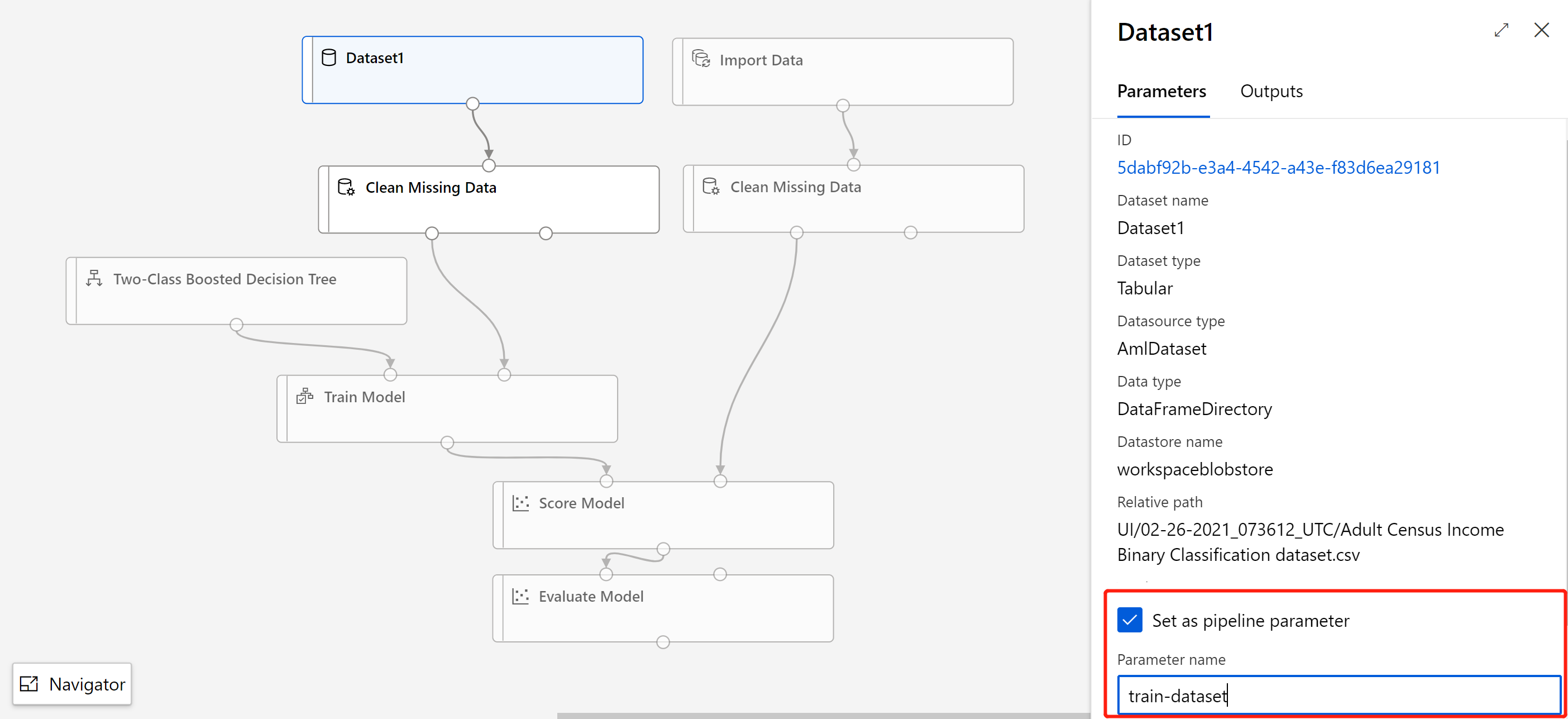
U kunt nu een andere gegevensset opgeven met behulp van de pijplijnparameter wanneer u de pijplijn de volgende keer uitvoert.
Componentparameter koppelen en loskoppelen aan pijplijnparameter
In deze sectie leert u hoe u een onderdeelparameter koppelt en loskoppelt aan de pijplijnparameter.
Componentparameter koppelen aan pijplijnparameter
U kunt dezelfde onderdeelparameters van dubbele onderdelen koppelen aan dezelfde pijplijnparameter als u de waarde tegelijk wilt wijzigen bij het activeren van de pijplijntaak.
In het volgende voorbeeld is het onderdeel Ontbrekende gegevens opschonen gedupliceerd. Koppel voor elk onderdeel clean missing datade vervangingswaarde aan pijplijnparameter replace-missing-value:
Selecteer het onderdeel Clean Missing Data .
Stel in het detailvenster van het onderdeel rechts van het canvas de reinigingsmodus in op 'Aangepaste vervangingswaarde'.
Plaats de muis boven het veld Vervangende waarde .
Selecteer het beletselteken (...) dat wordt weergegeven.
Selecteer de pijplijnparameter
replace-missing-value.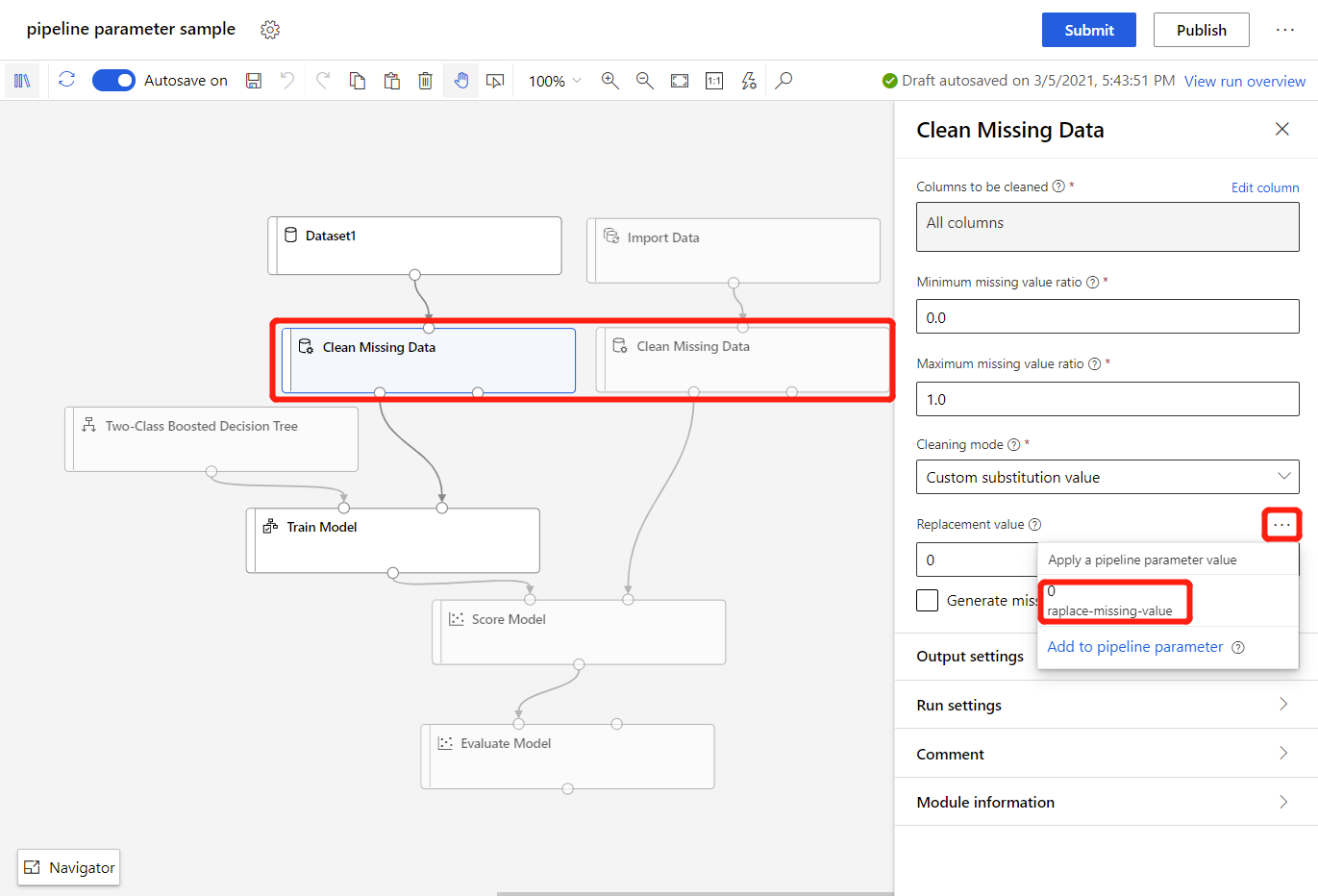
U hebt het veld Vervangende waarde gekoppeld aan uw pijplijnparameter.
Onderdeelparameter loskoppelen van pijplijnparameter
Nadat u de vervangingswaarde aan de pijplijnparameter hebt gekoppeld, kan deze niet worden uitgevoerd.
U kunt de onderdeelparameter loskoppelen van de pijplijnparameter door op het beletselteken (...) naast de onderdeelparameter te klikken en Loskoppelen van pijplijnparameter te selecteren.
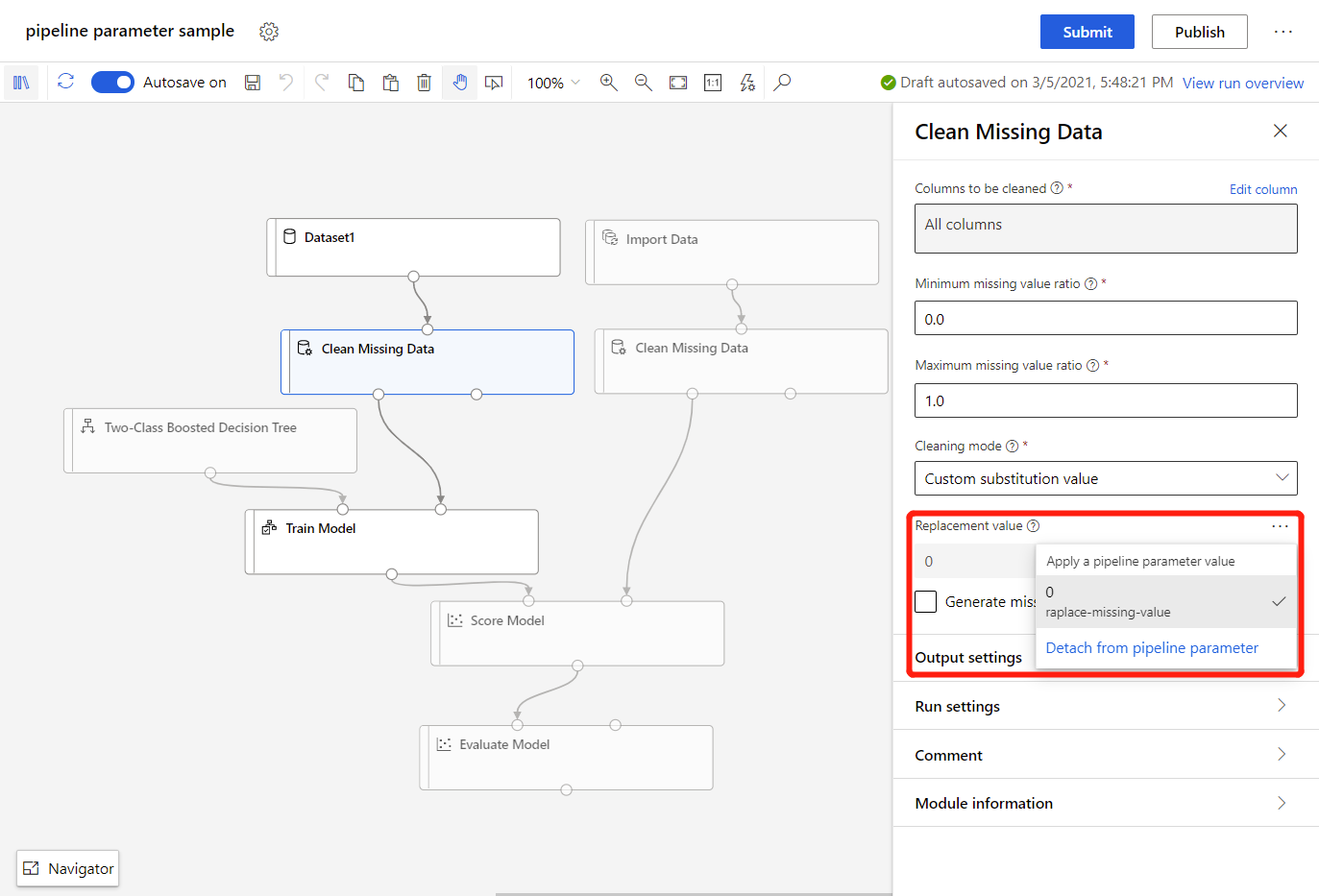
Pijplijnparameters bijwerken en verwijderen
In deze sectie leert u hoe u pijplijnparameters bijwerkt en verwijdert.
Pijplijnparameters bijwerken
Gebruik de volgende stappen om een onderdeelpijplijnparameter bij te werken:
- Selecteer bovenaan het canvas het tandwielpictogram.
- In de sectie Pijplijnparameters kunt u de naam en standaardwaarde voor alle pijplijnparameters weergeven en bijwerken.
Een pijplijnparameter voor een gegevensset verwijderen
Gebruik de volgende stappen om een pijplijnparameter voor een gegevensset te verwijderen:
- Selecteer het gegevenssetonderdeel.
- Schakel de optie Instellen als pijplijnparameter uit.
Parameters voor onderdeelpijplijn verwijderen
Gebruik de volgende stappen om een onderdeelpijplijnparameter te verwijderen:
Selecteer bovenaan het canvas het tandwielpictogram.
Selecteer het beletselteken (...) naast de pijplijnparameter.
In deze weergave ziet u aan welke onderdelen de pijplijnparameter is gekoppeld.
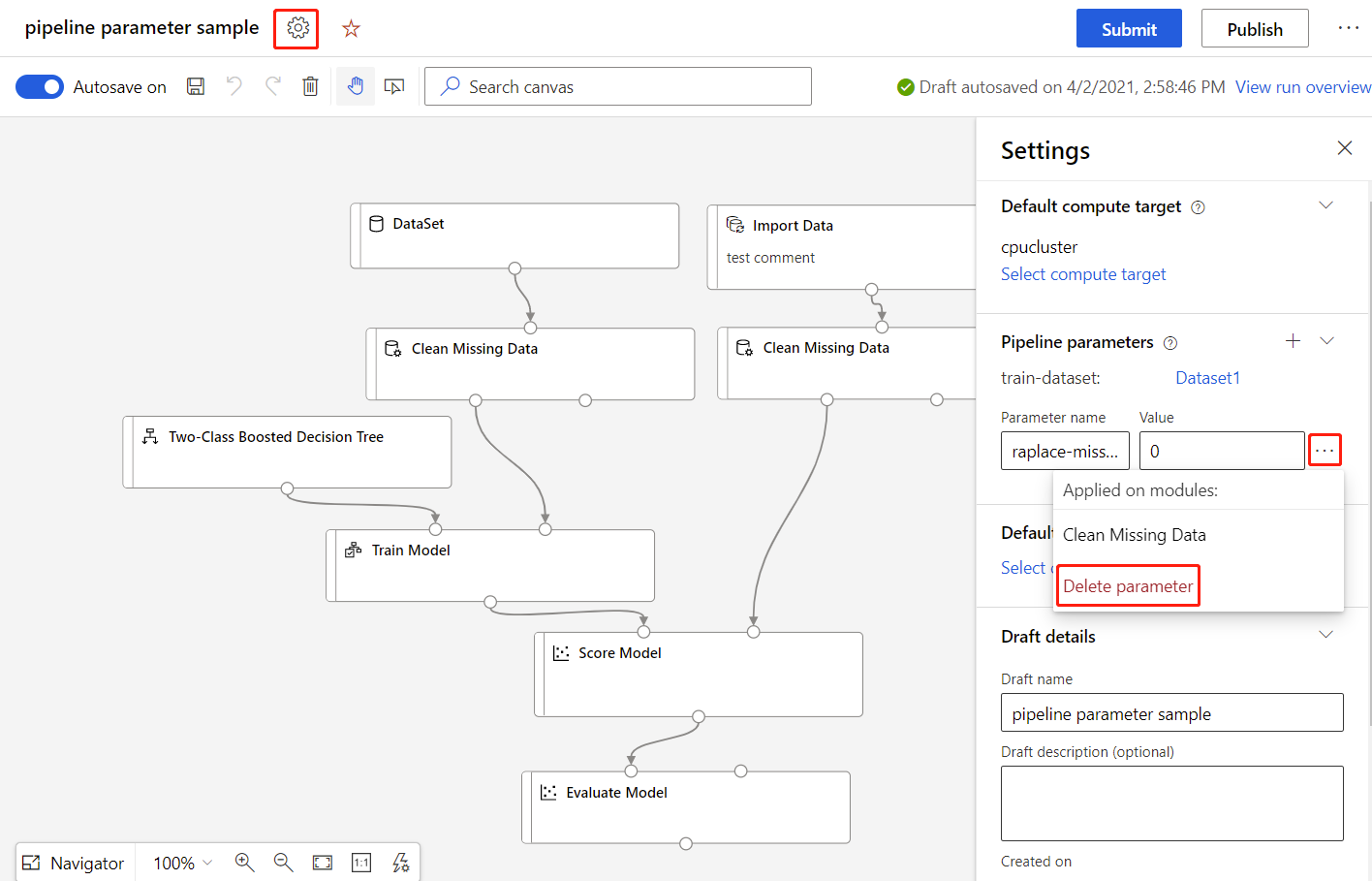
Selecteer Parameter verwijderen om de pijplijnparameter te verwijderen.
Notitie
Als u een pijplijnparameter verwijdert, worden alle gekoppelde onderdeelparameters losgekoppeld en blijft de waarde van losgekoppelde onderdeelparameters de huidige waarde van de pijplijnparameter behouden.
Een pijplijntaak activeren met pijplijnparameters
In deze sectie leert u hoe u een pijplijntaak verzendt tijdens het instellen van pijplijnparameters.
Een pijplijntaak opnieuw indienen
Nadat u een pijplijn met pijplijnparameters hebt ingediend, kunt u een pijplijntaak met verschillende parameters opnieuw indienen:
Ga naar de pagina met pijplijngegevens. In het overzichtsvenster Pijplijntaak kunt u de huidige pijplijnparameters en -waarden controleren.
Selecteer Opnieuw indienen.
Geef in de taak Pijplijn instellen de nieuwe pijplijnparameters op.
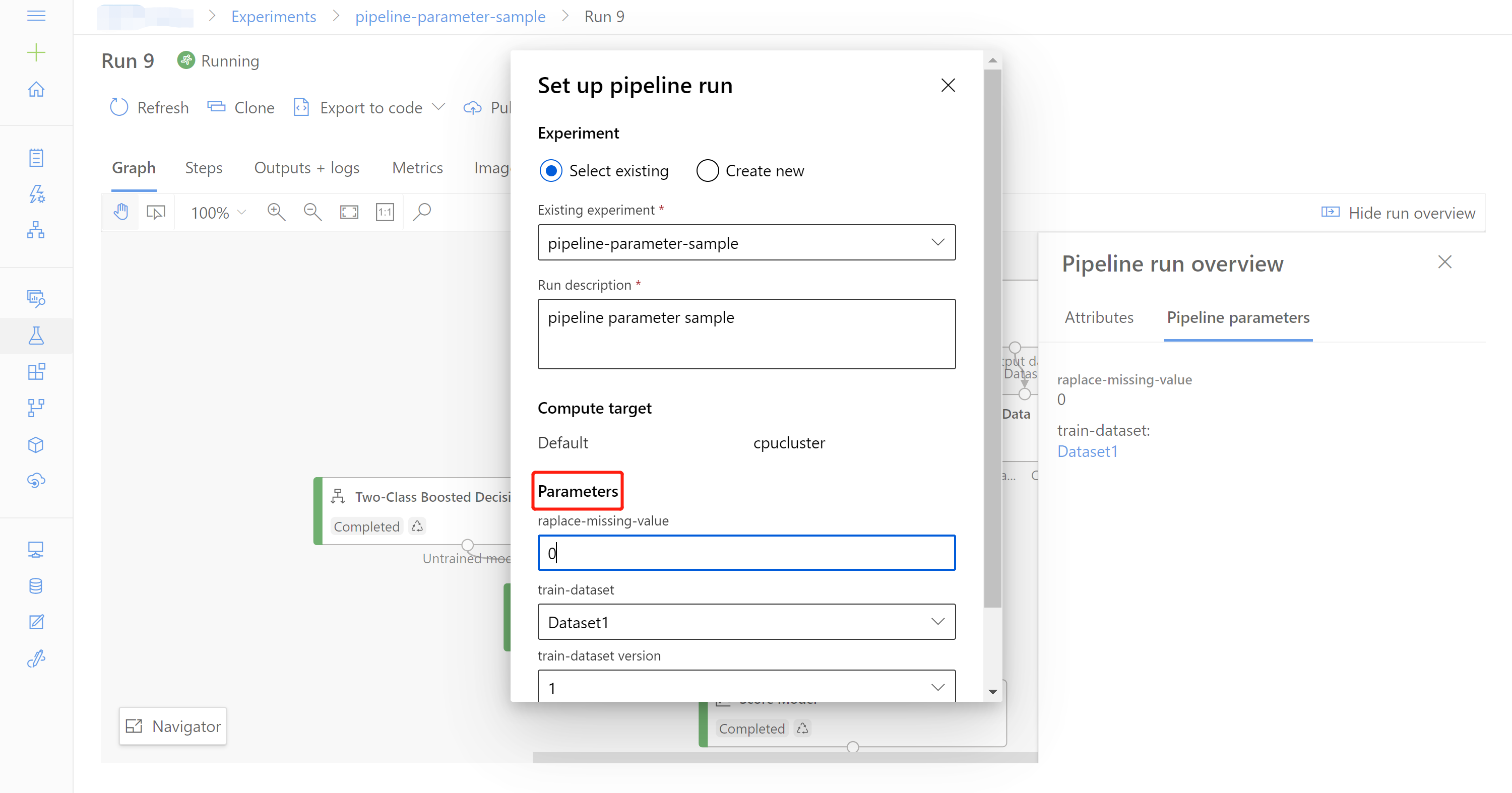
Gepubliceerde pijplijnen gebruiken
U kunt ook een pijplijn publiceren om de bijbehorende pijplijnparameters te gebruiken. Een gepubliceerde pijplijn is een pijplijn die is geïmplementeerd in een rekenresource, die clienttoepassingen kunnen aanroepen via een REST-eindpunt.
Gepubliceerde eindpunten zijn vooral handig voor scenario's voor opnieuw trainen en batchvoorspelling. Zie Modellen opnieuw trainen in de ontwerpfunctie of Batchvoorspellingen uitvoeren in de ontwerpfunctie voor meer informatie.
Volgende stappen
In dit artikel hebt u geleerd hoe u pijplijnparameters maakt in de ontwerpfunctie. Bekijk vervolgens hoe u pijplijnparameters kunt gebruiken om modellen opnieuw te trainen of batchvoorspellingen uit te voeren.
U kunt ook leren hoe u pijplijnen programmatisch gebruikt met de SDK v1.